修復 Windows 11/10 上的 VPN 錯誤 807
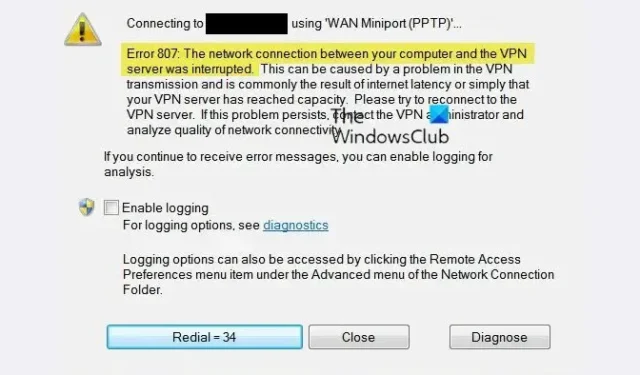
這篇文章提供了修復Windows 11/10 上的 VPN 錯誤 807 的解決方案。VPN 或虛擬專用網絡是一種在設備和網絡或事件到網絡之間創建安全連接的機制。但最近,一些用戶抱怨連接到 VPN 網絡時出現錯誤。幸運的是,您可以按照這些建議進行修復。
錯誤 807:您的計算機與 VPN 服務器之間的網絡連接中斷。這可能是由 VPN 傳輸中的問題引起的,通常是互聯網延遲的結果,或者僅僅是您的 VPN 服務器已達到容量。請嘗試重新連接到 VPN 服務器。如果此問題仍然存在,請聯繫 VPN 管理員並分析網絡連接質量。
Windows 中的 VPN 錯誤 807 是什麼?
由於 VPN 傳輸中的錯誤,連接到 VPN 網絡時可能會出現錯誤 807。這可能是互聯網延遲的結果,表明您的 VPN 服務器已達到其容量。要解決此問題,請嘗試從其他位置重新連接到 VPN 服務器或聯繫管理員。
修復 Windows 11/10 上的 VPN 錯誤 807
要修復 Windows 設備上的 VPN 錯誤 807,請檢查您的 VPN 設置並暫時禁用 Windows Defender 防火牆。但是,如果這沒有幫助,請遵循這些經過測試的修復:
- 運行網絡適配器疑難解答
- 檢查您的互聯網連接
- 禁用 Windows Defender 防火牆
- 檢查 VPN 設置
- 嘗試不同的服務器位置
現在讓我們詳細看看這些。
1]運行網絡適配器疑難解答
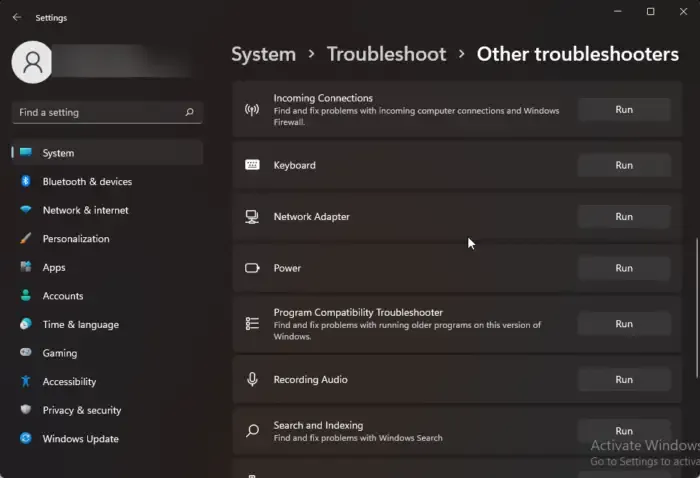
- 按Windows 鍵 + I打開設置。
- 向下滾動並單擊疑難解答 > 其他疑難解答。
- 單擊網絡適配器旁邊的運行,然後按照屏幕上的說明進行操作。
2]檢查您的互聯網連接
如果您的 Internet 連接不穩定,也可能會出現 VPN 錯誤。執行速度測試以檢查您的 Internet 連接是否有任何問題。如果互聯網速度低於您選擇的計劃,請嘗試重新啟動路由器和調製解調器。但是,如果重新啟動路由器和調製解調器不起作用,請聯繫您的服務提供商。
3] 禁用 Windows Defender 防火牆
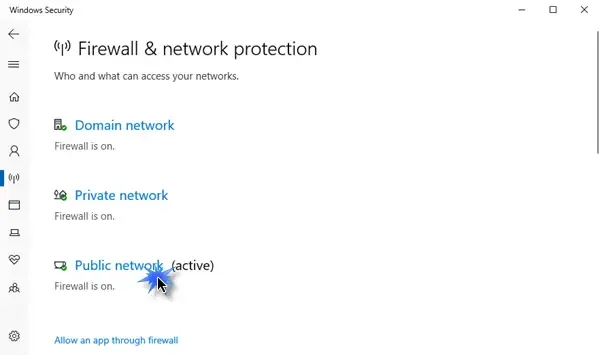
Windows Defender 防火牆有時會使遊戲和應用程序出現故障。將其關閉並檢查它是否修復了 VPN 錯誤 807。以下是您的操作方法:
- 單擊開始,搜索Windows Defender 防火牆並選擇打開。
- 在左窗格中選擇打開或關閉 Windows Defender 防火牆。
- 現在,在專用和公共網絡設置下選中關閉 Windows Defender 防火牆的選項。
- 單擊確定以保存更改。
4]檢查VPN設置
檢查為 VPN 網絡輸入的所有憑據(包括服務器地址、用戶名和密碼)是否正確。以下是您的操作方法:
- 按Windows 鍵 + I打開設置。
- 導航到網絡和互聯網,然後單擊VPN。
- 單擊您的 VPN 網絡並檢查憑據是否正確。
- 確保連接類型為點對點隧道協議 (PPTP)。
5]嘗試不同的服務器位置
如果這些建議均無濟於事,請嘗試通過不同的服務器位置進行連接。通過不同的服務器位置連接並檢查錯誤是否得到修復。但是,如果仍然沒有幫助,請嘗試使用不同的 VPN 客戶端。
我希望這篇文章對你有所幫助。
為什麼我的 VPN 顯示連接錯誤?
由於各種原因,您的 VPN 連接可能會顯示錯誤。發生這種情況的重要原因之一是連接問題。但是,如果 VPN 服務器出現故障或正在維護,則可能會發生這種情況。要解決此問題,請更新 VPN 軟件並檢查 VPN 設置是否正確。
如何修復 VPN 連接失敗?
如果 VPN 連接失敗錯誤一直困擾著您,請檢查您的設備是否已連接到穩定的互聯網連接。接下來,嘗試通過不同的服務器連接並暫時禁用防病毒/防火牆。但是,如果這不起作用,請聯繫您的 VPN 管理員,他們可以提供額外的支持。



發佈留言